Comment récupérer facilement des fichiers supprimés d'une carte SD
Si vous utilisez d'anciens téléphones ou appareils photo, vous pouvez toujours utiliser une carte SD pour stocker des données. Cependant, vous risquez de supprimer accidentellement des fichiers d'une carte SD. Comment faire ? récupérer la carte SD sur Mac ou Windows ? Heureusement, la plupart des fichiers supprimés sur une carte SD peuvent souvent être récupérés si vous prenez rapidement les bonnes mesures.
Dans cet article, nous verrons pourquoi les données de la carte SD sont récupérables, les causes courantes de perte de données, ce que vous devez faire immédiatement pour récupérer les données d'une carte SD corrompue ou formatée.
CONTENU DE LA PAGE :
Partie 1 : Causes courantes de perte de données sur une carte SD
Vous devez comprendre pourquoi les données de votre carte SD sont perdues. Vous saurez alors comment récupérer les fichiers supprimés et éviter que cela ne se reproduise.
1. Suppression accidentelle - Peut-être avez-vous accidentellement cliqué sur le mauvais bouton de votre appareil photo ou de votre téléphone pour supprimer des fichiers importants.
2. Formatage de la carte - Vous avez formaté une carte SD mais avez oublié de sauvegarder des données importantes.
3. Corruption du système de fichiers - Elle est causée par le retrait de la carte pendant l'écriture des données.
4. Dommages physiques - Il se peut que votre carte SD soit endommagée par une flexion, une chute, de l'eau ou de la chaleur.
5. Infection par un virus ou un logiciel malveillant - Il se peut qu'un virus se propage à partir de votre ordinateur.
Partie 2 : Que faire immédiatement après avoir perdu des fichiers
Voici quelques mesures à prendre immédiatement en cas de perte de données. Vous bénéficierez ainsi d'une meilleure récupération des fichiers supprimés de la carte SD sur Mac ou Windows.
Étape 1 : Arrêtez immédiatement d’utiliser la carte SD.
Étape 2 : Évitez de copier de nouvelles données sur la carte.
Étape 3 : Ne formatez plus la carte SD.
Étape 4 : Utilisez un lecteur de carte : ne laissez pas la carte SD dans votre appareil photo ou votre téléphone lors de la connexion à un PC.
Partie 3 : Comment récupérer des fichiers supprimés d'une carte SD
1. La meilleure façon de récupérer une carte SD sur Mac et Windows
Quel est le moyen le plus simple de récupérer des fichiers perdus sur une carte SD formatée sur Mac ou Windows ? À ne pas manquer Apeaksoft Récupération De DonnéesIl peut restaurer en un clic tous les fichiers perdus sur votre carte SD, même sans sauvegarde préalable. Il vous suffit de connecter votre carte SD à votre ordinateur et de laisser le programme récupérer rapidement les fichiers supprimés.
La meilleure façon de récupérer une carte SD sur Mac et Windows
- Branchez votre carte SD sur votre ordinateur pour récupérer les fichiers perdus.
- Prend en charge tous les types de fichiers sur votre carte SD.
- Mettez en surbrillance les fichiers perdus en rouge pour une sélection rapide.
- Prend en charge la récupération en un clic ou la récupération de fichiers spécifiques.
- Récupérez les fichiers perdus d'une carte SD endommagée ou formatée.
Téléchargement sécurisé
Téléchargement sécurisé

Étape 1 : Téléchargez et installez Apeaksoft Récupération De Données sur votre ordinateur et lancez-le. Branchez votre clé USB sur votre ordinateur. Cliquez sur le bouton Start scan bouton pour scanner votre carte SD pour récupérer les fichiers perdus.

Étape 2 : Ensuite, sélectionnez les fichiers souhaités et cliquez sur « Récupérer » pour récupérer facilement les données de la carte SD. Ce puissant programme peut également vous aider à restaurer votre iPhone, à condition de le connecter à votre ordinateur.

Remarque: Ce puissant logiciel de récupération de données peut récupérer tout ce qui se trouve sur votre ordinateur Windows ou Mac, votre carte SD ou votre clé USB, et même vos téléphones et appareils photo externes. Connectez votre iPhone ou votre appareil photo à votre ordinateur pour analyser et récupérer facilement vos données.
2. Vérifiez la corbeille
Supprimer des fichiers sur une carte SD n'est pas la même chose que supprimer des fichiers sur un ordinateur. Il est rare d'utiliser la corbeille pour effacer complètement les données. Par conséquent, vous pouvez utiliser la corbeille de votre appareil photo ou de votre téléphone pour récupérer facilement les photos ou vidéos supprimées de la carte SD. Si vous utilisez une carte SD sur un ancien Mac, vous pouvez également utiliser la corbeille pour récupérer les fichiers souhaités.
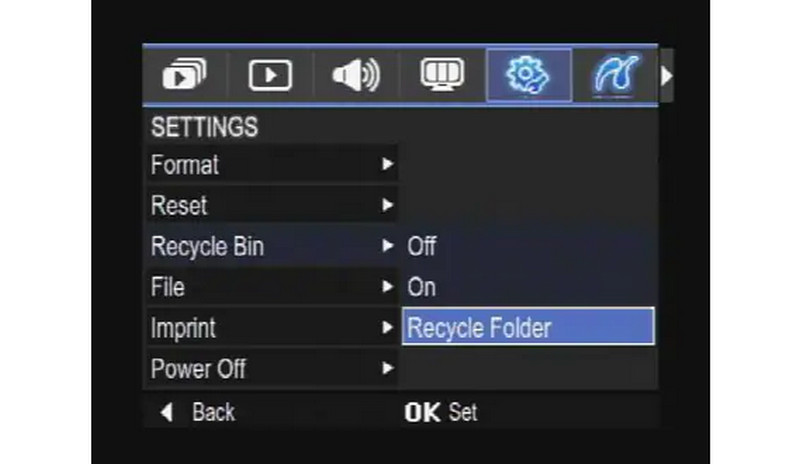
3. Recourir à des services professionnels de récupération de données
Si la carte SD n'est pas reconnue du tout et est physiquement endommagée. Non Logiciel de récupération de données sur carte SD peut vous aider. Dans ce cas, le logiciel de récupération ne détecte aucun fichier sur votre carte SD. Le problème peut alors nécessiter du matériel spécialisé et des techniques de salle blanche. Les services de récupération professionnels peuvent parfois récupérer des données perdues, même sur des cartes SD endommagées, mais le prix peut être élevé.

Partie 4 : Comment éviter la perte de données sur la carte SD
Voici quelques astuces pour éviter la perte de données sur votre carte SD. Récupérer des données sur une carte SD ne nécessite ni efforts ni argent.
1. Sauvegardez régulièrement vos données - Copiez vos photos et vidéos sur votre PC ou votre cloud tous les quelques jours.
2. Éjectez toujours correctement - Ne retirez pas simplement la carte SD ; utilisez l'option Éjecter sur les ordinateurs ou la fonction « Retirer en toute sécurité » sur les appareils photo.
3. Gardez votre carte SD en sécurité - Évitez de l'exposer à l'eau, à la poussière, à la chaleur ou au froid extrêmes.
4. Ne remplissez pas trop la carte - Arrêtez l'enregistrement avant que la carte n'atteigne 100 % de sa capacité pour réduire la corruption des fichiers.
5. Évitez les cartes SD de mauvaise qualité - Privilégiez les marques de confiance comme Sandisk, Kingston, Lexar ou Samsung pour une plus grande fiabilité.
Conclusion
Récupérer des fichiers supprimés d'une carte SD est souvent possible si vous agissez rapidement et suivez les étapes appropriées. Vous pouvez récupérer des fichiers supprimés depuis la corbeille de votre appareil ou utiliser Apeaksoft Récupération De Données à récupérer des fichiers supprimés sur une carte SD Mac gratuitement ou récupérez les données perdues sur une carte SD formatée ou endommagée. Mieux vaut prévenir que guérir. Conservez donc des sauvegardes de vos données importantes et manipulez vos cartes SD avec précaution pour éviter toute perte de fichiers à l'avenir.
Articles Relatifs
Découvrez où sont stockés les messages texte supprimés sur Android et découvrez comment récupérer les messages texte sur Android de plusieurs manières éprouvées !
Qu'est-ce que Lenovo Recovery et comment récupérer des ordinateurs de bureau, des ordinateurs portables et des tablettes Lenovo avec Lenovo Recovery ? Trouvez les réponses dans cet article.
Vous cherchez un moyen de consulter l'historique supprimé sur iPhone ? Découvrez comment retrouver l'historique supprimé sur iPhone de 6 manières, même sans sauvegarde !
Lorsque des erreurs ou des problèmes logiciels surviennent sur votre iPhone, vous pouvez mettre votre iPhone en mode de récupération en suivant notre guide étape par étape.

